iPhone SMS/iMessage’ı PC/Mac’e Aktarma ve Yedekleme
E-postama kopyalayabilmek veya gönderebilmek için iPhone’umdaki ekler de dahil olmak üzere iMessage geçmişini bilgisayara kaydetmek istiyorum. Mümkün mü? iPhone 7, iOS 11 kullanıyorum. Teşekkürler 🙂
Yine de ekran görüntüsünü alarak iMessage’ı iPhone’dan PC’ye veya Mac’e kaydediyor musunuz? Kes şunu. iMessage’ı iPhone’a kaydetmenin en iyi yolu, onu resim olarak değil, okunabilir ve düzenlenebilir bir dosya olarak kaydetmektir. Daha önce yapamazsın, ama şimdi yapabilirsin. Bir iMessage dışa aktarma aracıyla, bu basit bir iştir.
- Bölüm 1: iPhone SMS ve iMessages DrFoneTool ile PC veya Mac’e Nasıl Kaydedilir – Telefon Yedekleme (iOS)
- Bölüm 2: DrFoneTool – Telefon Yöneticisi (iOS) ile iPhone’dan Compuer’a SMS ve iMessage Kaydetme
- Bölüm 3: iPhone SMS/iMessages’ı iTunes ile Bilgisayara Yedekleme
Bölüm 1: iPhone SMS ve iMessages DrFoneTool ile PC veya Mac’e Nasıl Kaydedilir – Telefon Yedekleme (iOS)
Bir iMessage dışa aktarma aracını nerede bulacağınızı bilmiyor musunuz? En iyi tavsiyelerimden biri burada olsun: DrFoneTool – Telefon Yedekleme (iOS). Bununla, iPhone’unuzdan iMessages dönüşümlerini tamamen tarayabilir ve kaydedebilirsiniz.

DrFoneTool – Telefon Yedekleme (iOS)
Yedekleme ve Geri Yükleme iOS Verileri Esnekleşiyor.
- Tüm iOS cihazını bilgisayarınıza yedeklemek için tek bir tıklama.
- Yedeklemeden bir cihaza herhangi bir öğeyi önizlemeye ve geri yüklemeye izin verin.
- Yedeklemekten istediğinizi bilgisayarınıza aktarın.
- İstediğiniz verileri seçerek yedekleyin ve geri yükleyin.
- Tarafından güvenilen milyonlarca kullanıcı dünya çapında ve sahip eleştiriler aldı.
- TÜM iPhone, iPad ve iPod touch modellerini destekler.
-
iPhone X / 8 (Plus)/ iPhone 7(Plus)/ iPhone6s(Plus), iPhone SE ve en son iOS sürümünü tam olarak destekler!

iPhone’dan PC’ye iPhone SMS Mesajı Nasıl Aktarılır ve Yedeklenir
1. Adım. İPhone’unuzu bilgisayara bağlayın
DrFoneTool – Phone Backup’ı (iOS) indirip yükleyerek başlamak isteyeceksiniz. Bu halledildikten sonra, telefonunuzun şarj kablosunu kullanarak iPhone’unuzu bilgisayarınızın mevcut USB bağlantı noktalarından birine bağlayın. Programı çalıştırın ve ana pencereden ‘Telefon Yedekleme’yi seçin.

2. Adım. Cihazınızda iMessages tarayın
Yazılım daha sonra iPhone’unuzu arayacaktır. İPhone’unuzu algıladığında, yedeklemeniz veya PC’nize aktarmanız için mevcut tüm farklı dosya türlerini görüntüler. İPhone mesajlarını bilgisayara yedeklemenin yanı sıra iMessages’ı bilgisayara yedeklemek istediğimizden, ‘Mesajlar ve Ekler’i seçeceğiz ve ardından devam etmek için ‘Yedekle’yi tıklayacağız. Biraz zaman alacağı için tüm süreç boyunca iPhone’unuzu bağlı tutun.

3. Adım. iMessage geçmişini önizleyin ve bilgisayarınıza kaydedin
Yedekleme işlemi tamamlandığında, yedekleme dosyasındaki tüm verileri aşağıda gösterildiği gibi göreceksiniz. Bu aracın gücü, PC’nize ne kadar veya ne kadar az göndereceğinizi özelleştirebilmenizdir. Ne eklemek istediğinizi seçin ve ardından “PC’ye Aktar” düğmesini tıklayın. Bilgisayarınızda seçtiğiniz içeriğin bir HTML dosyasını oluşturacaktır.

DrFoneTool – Telefon Yedekleme (iOS) – orijinal telefon aracı – 2003’ten beri size yardımcı olmak için çalışıyor
DrFoneTool – Telefon Yedekleme’yi (iOS) en iyi araç olarak tanıyan milyonlarca kullanıcıya katılın.
Bölüm 2: DrFoneTool – Telefon Yöneticisi (iOS) ile iPhone’dan Compuer’a SMS ve iMessage Kaydetme
Size göstermek istediğim ikinci seçenek DrFoneTool – Telefon Yöneticisi (iOS) . DrFoneTool – Phone Manager (iOS), iMessage’ları bilgisayara yedeklememize ve/veya iPhone mesajlarını bilgisayara yedeklememize olanak tanıyan başka bir şık yazılımdır. Yazılımın beni en çok etkileyen özelliği, tüm iMessage ve SMS mesajlarını tek tıkla aktarabilmenizdi.

DrFoneTool – Telefon Yöneticisi (iOS)
SMS ve iMessage’ları iPhone’dan Compuer’a Tek Tıkla Kaydediyor!
- iPhone’dan PC veya Mac’e SMS, iMessage, fotoğraf, kişi, video, müzik ve daha fazlasını aktarır.
-
iPhone X / 8 (Plus)/ iPhone 7(Plus)/ iPhone6s(Plus), iPhone SE ve en son iOS sürümünü tam olarak destekler!

- Windows 10 veya Mac 10.8-10.14 ile tam uyumludur.
- Herhangi bir iOS sürümünü tamamen destekler.
Tek bir tıklamayla iPhone mesajları bilgisayara nasıl yedeklenir ve iMessages bilgisayara nasıl yedeklenir
1. Adım. ‘Telefonunuzu Yedekleyin’ özelliğini seçin
DrFoneTool – Phone Manager’ı (iOS) indirip yükleyerek başlayın. Kurulduktan sonra, telefonun şarj kablosunu kullanarak iPhone’unuzu bilgisayarınızın mevcut USB bağlantı noktalarından birine bağlayın. DrFoneTool arayüzünden ‘Telefon Yöneticisi’ seçeneğine tıklayın.

2. Adım. Aktarılacak iPhone verilerini seçin
DrFoneTool – Telefon Yöneticisi (iOS) şimdi iPhone’unuzu deneyecek ve algılayacaktır. DrFoneTool – Phone Manager (iOS) iPhone’unuzu algıladıktan sonra, iPhone mesajlarımızı ve iMessage’larımızı PC veya Mac’e aktarmak için penceredeki ‘Bilgi’ye tıklayabilir ve ‘SMS’i seçebilirsiniz. Seçenekte özellikle belirtilmemiş olsalar da, iMessage’lar “Kısa Mesajlar” seçeneğine dahil edilmiştir.
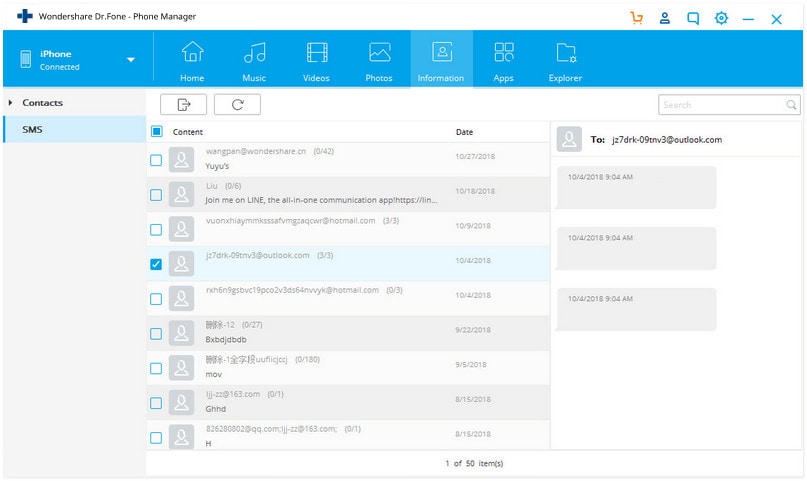
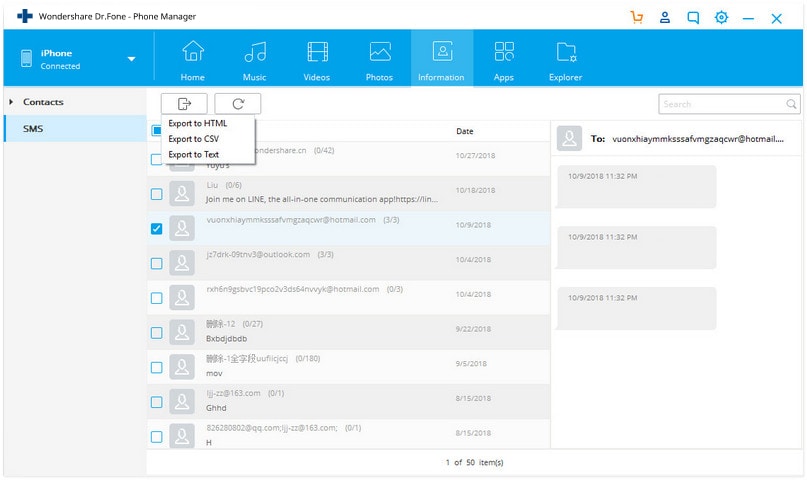
Verilerinizi bilgisayarınıza aktarırken iPhone’unuzu bağlı bıraktığınızdan emin olmak isteyeceksiniz, çünkü bu biraz zaman alacaktır.
3. Adım. Bilgisayardaki iPhone mesajlarımızı ve iMessages’ı kontrol edin
Yedekleme işlemi tamamlandıktan sonra bilgisayarımızdaki iPhone mesajlarını ve iMessage’ları görüntülemek için açılır pencereye tıklayabiliriz. Yedek dosyalarımızı bulmak veya yedeklerimizin bilgisayardaki yerini değiştirmek için ‘Ayarlar’a da gidebiliriz.

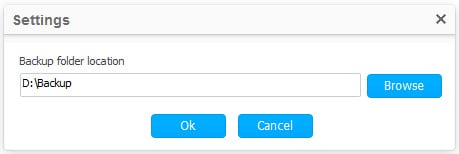
Yukarıda gördüğümüz gibi, DrFoneTool – Phone Manager (iOS) ile SMS/iMessage’ları bilgisayara kaydetmek çok kolaydır. iPhone SMS/iMessage’larınızı yedekleyecek ve bilgisayara aktaracaksanız, DrFoneTool – Phone Manager (iOS) iyi bir seçimdir.
Bölüm 3: iPhone SMS/iMessages’ı iTunes ile Bilgisayara Yedekleme
Size göstermek istediğim son seçenek, telefonunuzu iTunes kullanarak yedeklemek. İTunes’u kullanmanın iki büyük tuzakları vardır. İlk olarak, telefondaki her şeyi, yedeklemek istediğiniz şeyi özel olarak seçme yeteneği olmadan yedekler. İkincisi, yedeklemeyi, dosyaları bilgisayarınızda okunamaz hale getiren bir biçimde kaydeder. O kadar kullanışlı olmasa da, iTunes, iPhone mesajlarını bilgisayara yedeklemek ve iMessages’ı bilgisayara yedeklemek için hala uygun bir seçenek olabilir.
iPhone’unuzun yedeğini almak için iTunes’u kullanma adımları
1 Adım: Telefonunuzu iTunes ile bağlayın
Gerekirse, iTunes’u indirip yükleyerek başlayın. iPhone’unuzu bilgisayarınızın mevcut USB bağlantı noktalarından birine bağlayın ve iTunes’u çalıştırın. iTunes, cihazınızı algılayacak ve cihazınızı pencerenin sol tarafında gösterecektir.
2 Adım: Bilgisayarınıza tam yedeklemeyi başlatın
‘Özet’i tıklayın. Ardından, ‘Bu bilgisayar’ı işaretleyin ve pencerenin sağ bölümünde ‘Şimdi Yedekle’yi tıklayın.

3 Adım: Yedeklemeyi doğrulayın ve yeniden adlandırın
İPhone verilerimizi iTunes ile bilgisayara yedekledikten sonra, çalıştığını doğrulamak veya daha anlamlı bir isim vermek için ‘Tercihler’> ‘Cihazlar’a gidebiliriz. Yedeklemenin konumunu nasıl bulacağınızdan emin değilseniz, bu makaleyi okuyabilirsiniz: iPhone Yedekleme Konumu Nasıl Bulunur?
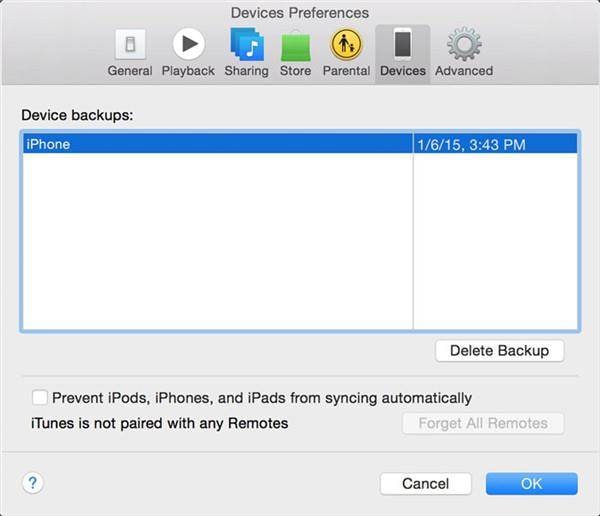
DrFoneTool – Telefon Yöneticisi (iOS) – orijinal telefon aracı – 2003’ten beri size yardımcı olmak için çalışıyor
DrFoneTool – Phone Manager’ı (iOS) en iyi araç olarak tanıyan milyonlarca kullanıcıya katılın.
Denemesi kolay ve ücretsizdir – DrFoneTool – Telefon Yöneticisi (iOS).
Vay! Üçünü de çok zorlanmadan atlattık. Bu seçeneklerin üçünün de artıları ve eksileri vardır ve kararınız çoğunlukla aradığınız özelliklere bağlı olacaktır. Yedekledikleriniz üzerinde daha fazla kontrol sahibi olmak istiyorsanız, muhtemelen DrFoneTool – Telefon Yedekleme (iOS) kullanmak isteyeceksiniz. Biraz daha basit bir şey arıyorsanız veya basit bir telefondan bilgisayara aktarım yapmak istiyorsanız, DrFoneTool – Telefon Yöneticisini (iOS) seçebilirsiniz. Sonunda, iPhone’larının tam bir yedeğini arayan kullanıcılar iTunes’u kullanmak isteyeceklerdir.
En son makaleler

